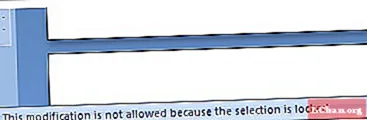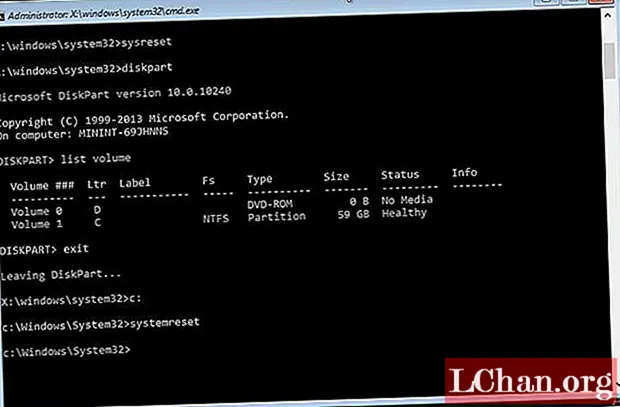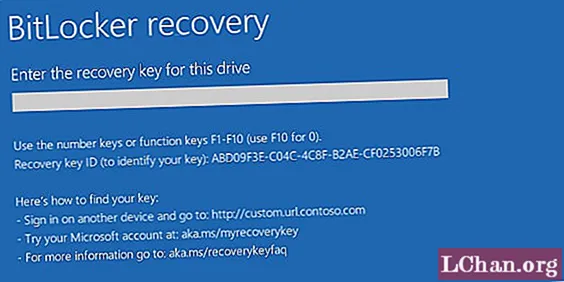Мазмұны
- ZBrush ретопология әдістері
- ZRemesher қолданыңыз
- 01. Автоматты ретопологиядан бастаңыз
- 02. ZRemesher нұсқаулықтарын қолданыңыз
- Топология щеткасын қолданыңыз
- 01. Топология щеткасын бастаңыз
- 02. Топология щеткасының егжей-тегжейін енгізіңіз
- ZSphere бағдарламасын қолданыңыз
- 01. ZSphere қосыңыз
- 02. Ұпайларыңызды жылжытыңыз
- 03. Жақсы ағынды салу
- 04. Геометрияны аяқтаңыз
- 05. Топология процесін аяқтаңыз

ZBrush ретопологиясы немесе жалпы модельге ретопология жасау әдісі - бұл барлық 3D мүсіншілері немесе 3D модельерлері меңгеруі керек. Өте егжей-тегжейлі модельге ие болу - бұл процестің бір бөлігі, және егер сіз бұл модельді ZBrush-тан шығарып, анимация пакетіне өткізгіңіз келсе, сізге модельдің төменгі полигондық нұсқасы қажет болады.
Бұл нұсқада бұрғылауға жақсы және қажетті әрекетті орындау үшін деформацияланатын топология болуы керек. Егер сіз тастар мен ағаштар сияқты статикалық заттарды жасасаңыз да, сізге жақсы текстуралық карталар беру үшін сізге жақсы топология мен дәл ультрафиолет карталары қажет.
3D шабыт алу үшін біздің сүйікті 3D өнерімізді көріңіз және ZBrush-тағы жұмыс процесін жалғастыру үшін осы ZBrush кеңестерін қараңыз.
ZBrush ретопология әдістері
Қазір көптеген бағдарламаларда жоғары ажыратымдылықты тордан жақсы топология жасауға мүмкіндік беретін мүмкіндіктер бар. Біз осы оқулықта ZBrush-ті қарастырамыз және модельді алудың әртүрлі тәсілдерін қарастырамыз және оны «қайта жасаймыз».
Біріншіден, біз ZRemesher деп аталатын автоматты ретопологияның қарапайым әдісін қарастырамыз. Қазір бұл үшінші қайталануда және ZBrush 2019-мен бірге шыққан кейінгі нұсқасы (біздің ZBrush 2019 шолуын қараңыз) жетілдірілген және қатты беткі модельдерде ретопология жасауда жақсы. Содан кейін біз мүсіннің үстіне жаңа торды тартуға мүмкіндік беретін топология щеткасын қалай пайдалану керектігін қарастырамыз.
Ақырында, біз ZSphere құралы арқылы ретопология жасауды қарастырамыз, ол біршама күрделене түседі. Үш әдістің де қолданылу әдісі бар және сіз өзіңіз жасайтын жобаның түріне байланысты қажет әдісті таңдай аласыз.
ZRemesher қолданыңыз
01. Автоматты ретопологиядан бастаңыз

Модельді ретопологизациялаудың ең жылдам және қарапайым тәсілі - ZRemesher қолдану. ZBrush-қа қанша полигон керектігін айтып, батырманы басу сияқты қарапайым. Оны Tool> Geometry> ZRemesher тармағында табыңыз. Кіріс саны 1000-ға тең, егер сіз бес қойсаңыз, сіз шамамен 5000 көпбұрыш аласыз. Неше полигоннан басталатындығына қарай есептеу үшін бір минут кетеді. Нәтижелер көбінесе жансыз заттар сияқты белгілі бір шеткі ілмектерді қажет етпейтін модельдер үшін өте жақсы. Шеткі ілмектер сізге қажет жерде болмауы мүмкін, сондықтан келесі қадамда оны шеше аламыз.
02. ZRemesher нұсқаулықтарын қолданыңыз

Шеткі ілмектерді сәл көбірек басқару үшін ZRemesher нұсқаулықтарын пайдалана отырып, ZBrush-қа нақты ілмектерді қайда қою керектігін айта аласыз. Түрі B, З, R ZRemesher Guide щеткасына қол жеткізу үшін.Енді кішкене щеткамен дәлірек ілмектер қажет жерлерге сақиналар салыңыз. Көз, ауыз, құлақ сияқты жерлерге назар аударыңыз және мақсатты цикл қажет болатын кез келген жерде.
Мұны жасағаннан кейін ZRemesher панеліндегі параметрлерді жақсарту үшін өзгертуге болады. Адаптивті сырғытпалар сізге қалыпты пішінді көпбұрыштар береді. Curve Strength жүгірткісі ZBrush-ты сіздің нұсқаулықтарыңызға жақын ұстауға мәжбүр етеді.
Топология щеткасын қолданыңыз
01. Топология щеткасын бастаңыз

Топология щеткасы арқылы қол жетімді B, Т, O. Негізгі идея - сіз енді торыңызға сызықтар сала аласыз. Қиылысатын төрт сызықты сызыңыз және ZBrush сізге көпбұрыш пішінін береді. Одан кейін сызықтарды өзіңіз қалаған сызықтар арқылы немесе қазір көрініп тұрған жасыл нүктелер арқылы жалғастыра аласыз. Шамадан тыс төгілетін сызықтарды жою үшін пайдаланыңыз Alt модельге сүйреп апарыңыз, егер сіз нақты бір жолды жай тазалағыңыз келсе Alt- сол сызық бойынша.
02. Топология щеткасының егжей-тегжейін енгізіңіз

Геометрияны сызуды жалғастырыңыз және қажет болған жағдайда жаңа полиэтиленді тор құрыңыз. Сіз геометрияны кез-келген уақытта алуға болады, бірақ егер сіз тек көпбұрыштың қалыңдығына ие болғыңыз келсе (бұл ретопология үшін қажет болса), сызба өлшемін 1-ге дейін ұстап тұруыңыз керек, одан да биік, ал сіз геометрияны қабырғалары біртіндеп қалың қабырғалары негізінде аласыз. сіз енгізетін өлшем.
Торды басқаннан кейін сіз мүсінделген модельді бүркемелейтін боласыз. Егер сіз қазір SubTool> Split> Split Masked бөліміне өтсеңіз, онда сіз өзіңіздің моделіңізді жаңа төменгі полиметриялық геометриядан бөле аласыз.
ZSphere бағдарламасын қолданыңыз
01. ZSphere қосыңыз

Келесі әдіс - ZSphere ретопология әдісі. Сіздің моделіңіз SubTool панелінде белсенді екеніне көз жеткізіңіз. Үлгінің астына ZSphere (қызыл шар белгішесі) қосу үшін Кірістіруді пайдаланыңыз. Енді құрал> топологияны қараңыз. Осы келесі қадам үшін сіз сурет салу режимінде болуыңыз керек (Q).
Топологияны өңдеу батырмасын басқан кезде модель топология сызықтарын қосып, жаңа төменгі полигондық модель құруға болатын күйге ауысады. Біз қолданып отырған модель асимметриялы, бірақ сіз соққы арқылы симметриялы ретопо жасай аласыз X симметрия режимін қосу үшін пернетақтада.
02. Ұпайларыңызды жылжытыңыз

Бұл сіздің модельдеріңізді ретопологизациялаудың дәл әдісі, сондықтан көптеген нұсқалармен келеді. Ұпайларды қосу үшін нұқыңыз. Нүктені жою үшін Alt- оны басыңыз. Жаңа бастау нүктесін бастау үшін Ctrl-бар нүктені нұқыңыз. Ұпайларды орналастырғаннан кейін оларды жылжыту қажет болуы мүмкін.
Мұны істеу үшін жылжыту режиміне ауысыңыз (W), содан кейін нүктені қажетінше жылжытыңыз. Егер сіз көптеген нүктелерді бір уақытта жылжытқыңыз келсе, сызба өлшемін үлкейтіңіз. Жалғастыру үшін сурет режиміне қайта оралыңыз (Q).
03. Жақсы ағынды салу

Енді біз геометрия жиынтығын жақсы ағынмен құра бастаймыз. Қайда болса да анимация қажеттілігін байқайсыз, төменгі ілмектерді салу туралы дұрыс шешім қабылдағаныңызға сенімді болыңыз. Көздің және ауыздың айналасындағы бұлшықет сақиналарын қадағалаңыз. Егер көзді жыпылықтау керек болса, онда топологияны нақты көз сияқты жұмыс жасау керек. Топология дұрыс орналастырылмаған жерде жылжыту режимін қажет болған жағдайда қолданыңыз.
04. Геометрияны аяқтаңыз

Барлық бастың айналасында жұмыс жасаңыз және сіздің қажеттіліктеріңізге сәйкес геометрияны аяқтаңыз. Егер сіз жоғары топтылықты жаңа топологияға шығарғыңыз келсе, барлық модельге сәйкес келетіндігіңізге көз жеткізіңіз. Егер сізге басқа мақсаттарға арналған геометрия сызықтары қажет болса (мысалы, басқа модель үшін жаңа тұлға), оны қажетіне қарай аяқтаңыз (келесі қадамды қараңыз). Бұл процесс кез-келген түрдегі жаңа геометрияны құрудың, оның ішінде сіздің кейіпкеріңіздің, киіміңіздің, бауларыңыздың геометриясына сәйкес келетін сауыт-саймандар жасаудың керемет тәсілі.
05. Топология процесін аяқтаңыз

Топология щеткасынан айырмашылығы, ZSphere Топология құралы процесті аяқтау үшін адаптивті тері панелін қолданады. Қажетті деңгейге жеткеннен кейін және ретопология толық аяқталғаннан кейін, құрал> Адаптивті теріге өтіңіз. Тығыздықты 1-ге, ал DynaMesh ажыратымдылығын 0-ге орнатыңыз, осылайша алынған тор жоғары ажыратымдылықпен емес, дәл сіз салғандай болады. «Бейімделгіш теріні жасау» батырмасын басқан кезде жаңа топология жаңа ZTool ретінде құрылады және оны құралдар тақтасында басуға болады.
Егер сіз 3D туралы көбірек білгіңіз келсе 3D әлеміне жазылыңыз, бүгін CG суретшілеріне арналған журнал.